Iklan
Pemulihan Sistem adalah fitur penting yang melindungi sistem Windows Anda. Jika Anda pernah merusak Windows dan perlu kembali ke masa lalu, Pemulihan Sistem memungkinkan Anda membatalkan perubahan dan kembali ke keadaan sebelumnya.
Anda mungkin tahu cara membuat titik pemulihan secara manual Cara Membuat Titik Pemulihan SistemPemulihan Sistem membantu Anda memutar kembali sistem Windows untuk membatalkan perubahan negatif. Berikut cara membuat titik Pemulihan Sistem kapan saja. Baca selengkapnya . Tetapi bagaimana jika Anda men-tweak PC Anda secara teratur dan ingin lebih banyak titik pemulihan? Tertangkap tanpa seseorang bukanlah hal yang menyenangkan, jadi Anda harus mengaturnya agar berjalan sesuai jadwal.
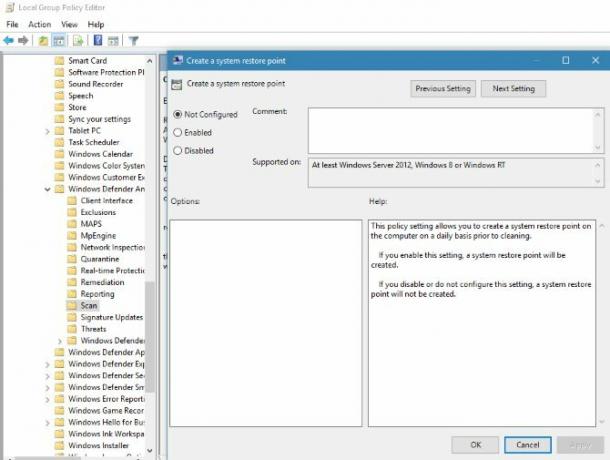
Cara Membuat Poin Pemulihan Sistem Harian di Windows
Jika Anda menggunakan versi Profesional Windows, lakukan langkah-langkah berikut menggunakan Kebijakan Grup:
- Pencarian untuk gpedit.msc di Start Menu untuk membuka Editor Kebijakan Grup.
- Telusuri ke Konfigurasi Komputer > Template Administratif > Komponen Windows > Antivirus Windows Defender > Pindai.
- Klik dua kali Buat titik pemulihan sistem pintu masuk.
- Memilih Diaktifkan dan klik oke.
Untuk pengguna Rumah, ikuti langkah-langkah ini untuk membuat perubahan pada Registry. Ingatlah bahwa mengedit Registry bisa berbahaya jika Anda tidak hati-hati:
- Jenis regedit ke Start Menu dan buka Editor Registri.
- Arahkan ke lokasi berikut:
HKEYLOCAL_MACHINE\SOFTWARE\Policies\Microsoft\Windows Defender - Klik kanan pada Pembela Windows di bilah sisi kiri dan pilih Baru > Kunci. Sebut saja Pindai.
- Kemudian klik kanan di panel kanan Pindai, dan pilih Baru > Nilai DWORD (32-bit). Sebut saja NonaktifkanRestorePoint.
- Nilai ini akan memiliki nilai 0, yang Anda inginkan. Tutup Registry Editor, dan setelah Anda reboot, Anda akan siap.
Sekarang ketika Windows Defender melakukan pemindaian hariannya, pertama-tama ia akan membuat titik pemulihan sistem. Bahkan jika Anda menggunakan antivirus lain, Windows Defender masih dapat memindai sesekali. Buka Pusat Keamanan Windows Defender aplikasi di PC Anda untuk mengaktifkan ini. Jika Anda tidak ingin menggunakan metode ini, pengguna yang lebih mahir dapat menggunakan Penjadwal Tugas 4 Tugas Membosankan yang Dapat Anda Otomatiskan Dengan Penjadwal Tugas WindowsWaktu Anda terlalu berharga untuk disia-siakan dengan tugas yang berulang. Biarkan kami menunjukkan cara mengotomatisasi dan menjadwalkan tugas. Kami juga memiliki beberapa contoh bagus. Baca selengkapnya .
Perhatikan bahwa Pemulihan Sistem menggunakan cukup banyak ruang, jadi Anda harus periksa berapa banyak ruang yang telah Anda alokasikan 12 Tips untuk Memperbaiki Pemulihan Sistem WindowsBerjuang dengan membuat titik pemulihan sistem atau memutar kembali ke status sistem? Berikut adalah dua belas tips untuk membantu memulihkan dan menjalankan Pemulihan Sistem Windows Anda sekali lagi. Baca selengkapnya untuk fitur ini. Anda mungkin akhirnya membuat terlalu banyak titik pemulihan dalam waktu singkat, sehingga mengurangi kegunaannya.
Apakah Anda suka titik pemulihan dibuat secara otomatis, atau Anda setuju membuatnya secara manual? Beritahu kami di komentar!
Ben adalah Wakil Editor dan Manajer Pos Bersponsor di MakeUseOf. Dia memegang gelar B.S. dalam Sistem Informasi Komputer dari Grove City College, di mana ia lulus Cum Laude dan dengan Honours di jurusannya. Dia senang membantu orang lain dan bersemangat tentang video game sebagai medianya.